
آخر تحديث في
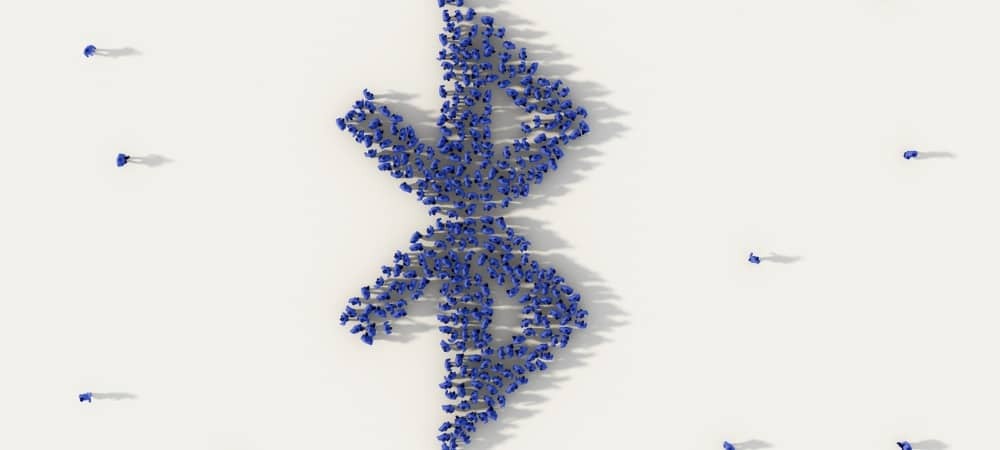
هل تكافح للعثور على iPhone الخاص بك في قائمة جهاز Bluetooth الخاص بك؟ قد يكون من المفيد إعادة تسميته. سيوضح لك هذا الدليل كيف.
هل تحتاج إلى توصيل جهاز محمول بآخر؟ ربما ستستخدم البلوتوث للقيام بذلك.
يستخدم Bluetooth إشارات راديو قصيرة المدى للتواصل مع الأجهزة القريبة. يمكنك استخدام Bluetooth لتوصيل هاتفك بمكبرات الصوت أو سماعات الرأس ، ونقل الملفات ، والمزامنة مع هاتفك الذكي ، والمزيد.
إذا كنت توصل جهاز بلوتوث ، فستبحث عن اسمه. على جهاز iPhone ، سترى عادةً الاسم والطراز ، ولكن قد ترغب في تخصيصهما لتوضيح نوع الجهاز الذي تملكه.
إذا لم تكن متأكدًا ، فإليك كيفية تغيير اسم بلوتوث على iPhone.
كيفية تغيير اسم البلوتوث على iPhone
عندما تغير اسم البلوتوث الخاص بجهاز iPhone ، ستحتاج إلى القيام بذلك عبر تطبيق الإعدادات.
لتغيير اسم iPhone الخاص بك:
- اضغط على إعدادات على الشاشة الرئيسية لجهاز iPhone الخاص بك.
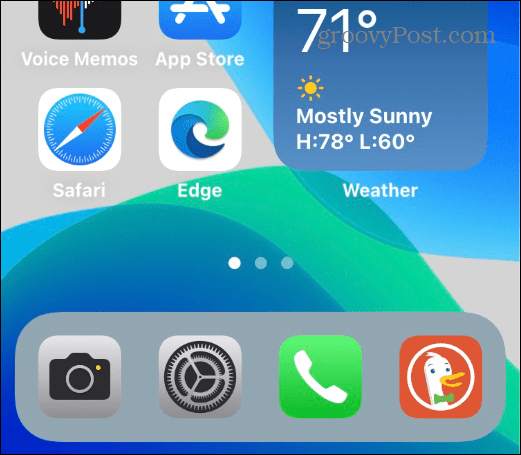
- في إعدادات، صنبور عام.
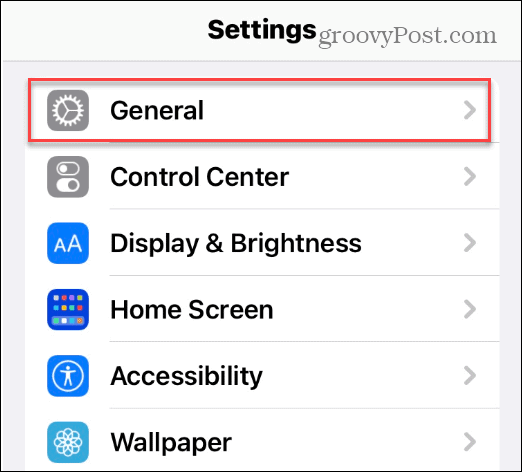
- تحت عام القسم ، انقر فوق حول خيار من القائمة.
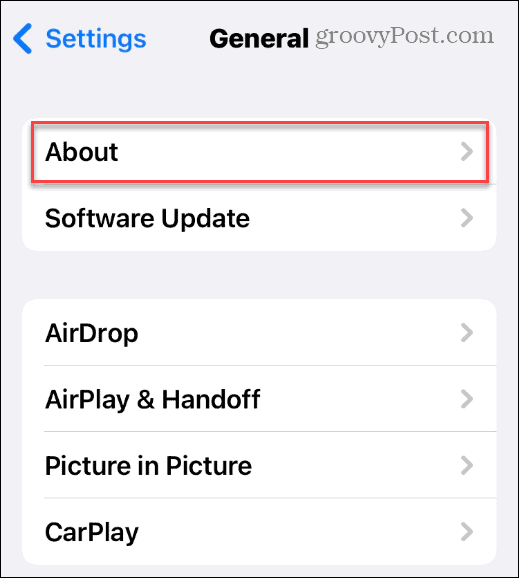
- تحت حول القسم ، انقر فوق اسم (بجوار الاسم الحالي لهاتفك) أعلى القائمة.
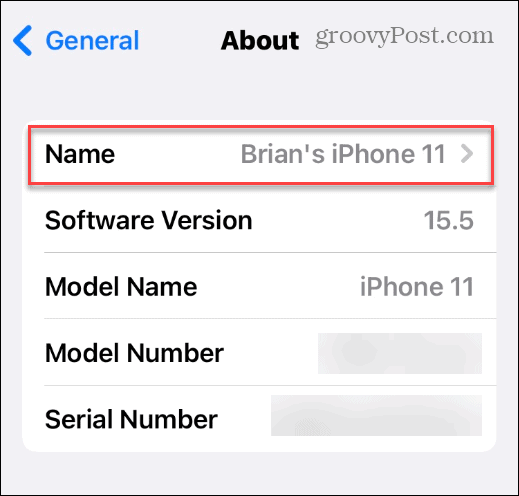
- في المربع المتوفر ، اكتب اسمًا جديدًا لجهاز iPhone الخاص بك. نوصي بكتابة شيء يوضح لك التعرف عليه.
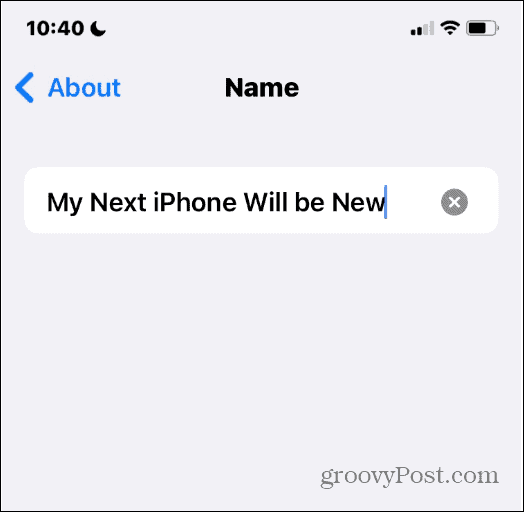
- انقر فعله على لوحة المفاتيح عند الانتهاء.
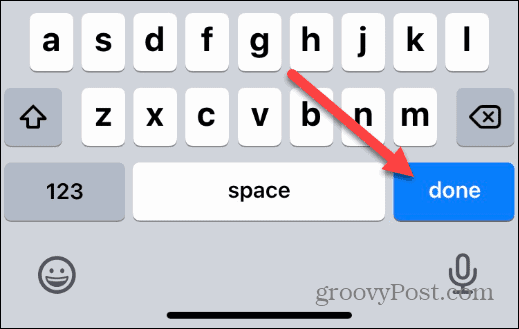
في هذه المرحلة ، تتم إعادة تسمية جهاز iPhone الخاص بك وسيعرض الاسم الجديد عندما تحاول إقرانه بجهاز آخر.
إذا لم يعجبك الاسم ، كرر الخطوات أعلاه لإعادة تسميته.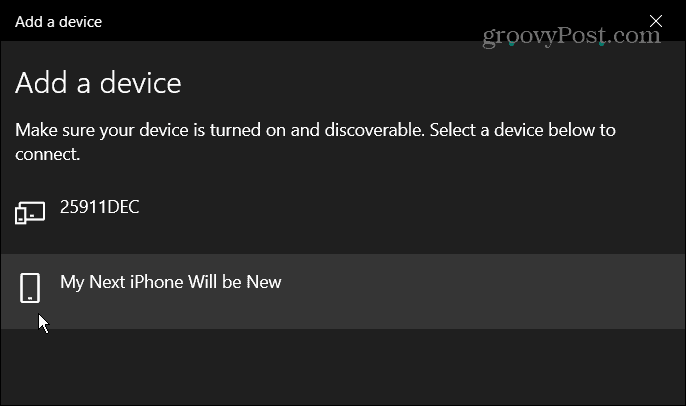
كيفية تغيير أسماء أجهزة Bluetooth الأخرى على iPhone
يمكنك أيضًا تغيير أسماء أجهزة Bluetooth المدرجة الأخرى على جهاز iPhone الخاص بك. إذا كان لديك عدة أجهزة بنفس اسم الطراز ، فإن هذا التغيير سيسهل التعرف عليها.
ملحوظة: لتغيير اسم جهاز Bluetooth آخر ، يجب توصيله بجهاز iPhone أولاً.
لتغيير أسماء أجهزة Bluetooth الأخرى على iPhone:
- فتح الإعدادات> بلوتوث وتمكينه إذا لم يكن كذلك بالفعل.
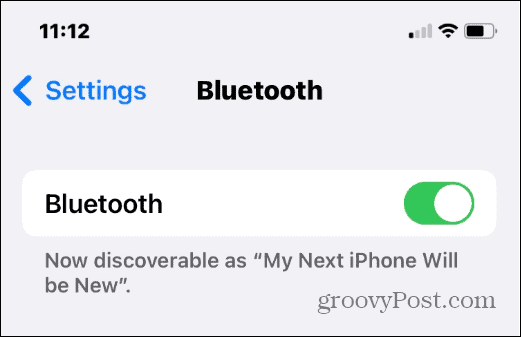
- ابحث عن اسم الجهاز الذي تريد تغييره وانقر على معلومة أيقونة (الحرف أنا مع دائرة).
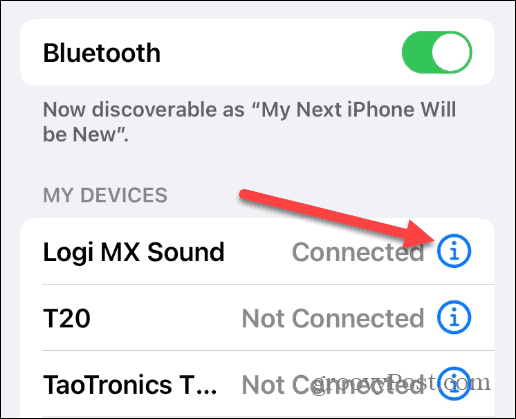
- صنبور اسم بجانب اسم الجهاز.
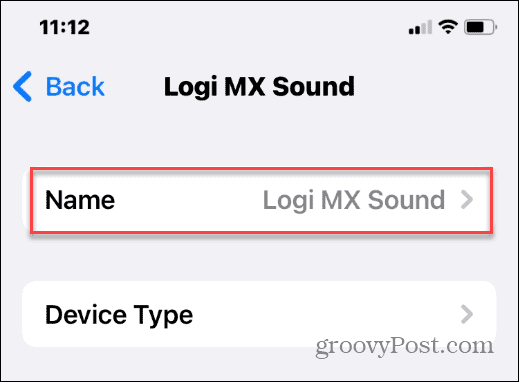
- مثل تغيير اسم iPhone الخاص بك ، انقر فوق اسم واكتب اسمًا جديدًا للجهاز.
- عند الانتهاء ، انقر فوق فعله زر على لوحة المفاتيح على الشاشة.
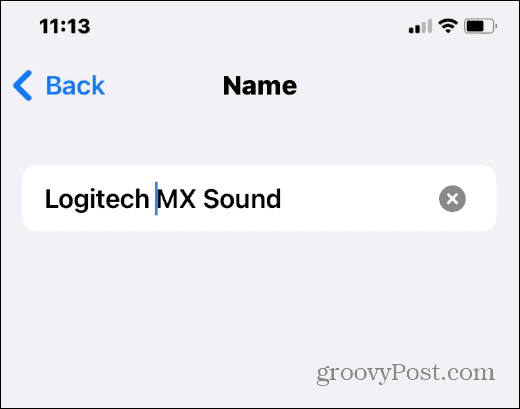
سيتغير الاسم الذي تعطيه لجهاز Bluetooth وسيكون الاسم الجديد موجودًا إذا كنت بحاجة إلى إصلاح الجهاز.
تغيير اسم البلوتوث على iPhone
إنها عملية مباشرة لتغيير اسم البلوتوث على جهاز iPhone - ما عليك سوى تغيير اسم الهاتف نفسه. ستحتاج إلى القيام بذلك لكل iPhone جديد تشتريه.
إذا كنت تريد تغييره مرة أخرى في وقت ما ، فانتقل إلى الإعدادات> عام> حول> الاسم وتغييره إلى شيء آخر.
هل تريد استخدام البلوتوث على أجهزة أخرى؟ يمكنك ذلك بسهولة توصيل جهاز بلوتوث بجهاز Chromebook أو إدارة أجهزة Bluetooth متعددة على نظام التشغيل Windows 11.
هل ترى إخطارات iPhone غريبة؟ ال تم اكتشاف رسالة ملحق غير معروف على جهاز iPhone الخاص بك يمكن أن يشير إلى جهاز تتبع قريب (أو AirPods لشخص آخر).
كيفية البحث عن مفتاح منتج Windows 11 الخاص بك
إذا كنت بحاجة إلى نقل مفتاح منتج Windows 11 الخاص بك أو كنت بحاجة إليه فقط لإجراء تثبيت نظيف لنظام التشغيل ، ...
كيفية مسح Google Chrome Cache وملفات تعريف الارتباط وسجل التصفح
يقوم Chrome بعمل ممتاز في تخزين محفوظات الاستعراض وذاكرة التخزين المؤقت وملفات تعريف الارتباط لتحسين أداء متصفحك عبر الإنترنت. كيف ...
مطابقة الأسعار في المتجر: كيفية الحصول على الأسعار عبر الإنترنت أثناء التسوق في المتجر
لا يعني الشراء من المتجر أن عليك دفع أسعار أعلى. بفضل ضمانات مطابقة الأسعار ، يمكنك الحصول على خصومات عبر الإنترنت أثناء التسوق في ...
كيفية إهداء اشتراك Disney Plus ببطاقة هدايا رقمية
إذا كنت تستمتع بـ Disney Plus وترغب في مشاركتها مع الآخرين ، فإليك كيفية شراء اشتراك Disney + Gift مقابل ...


